Bài này này sẽ hướng dẫn các bạn cách tạo biểu đồ phân tán trong Excel.
| Tham gia kênh Telegram của AnonyViet 👉 Link 👈 |
Biểu đồ phân tán
Bài này hướng dẫn cách tạo biểu đồ phân tán trong Excel
Chỉ có điểm đánh dấu
1. Chọn phạm vi A1: B10.
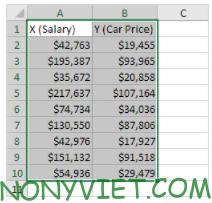
2. Trên tab Chèn,bấm vào biểu tượng Phân tán.
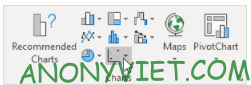
3. Nhấn vô Scatter
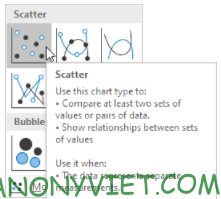
Kết quả:
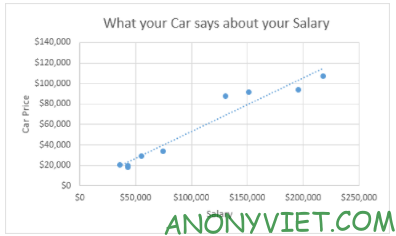
Theo Đường thẳng
1. Chọn phạm vi A1: D22.
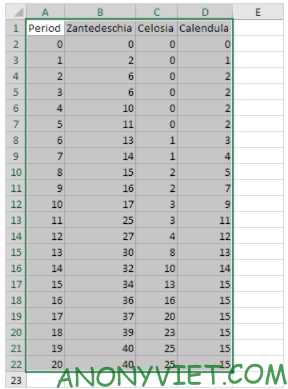
2. Trên tab Chèn,bấm vào biểu tượng Phân tán.
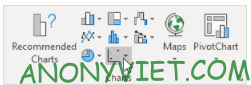
3. Nhấn vô Scatter with Straight Lines
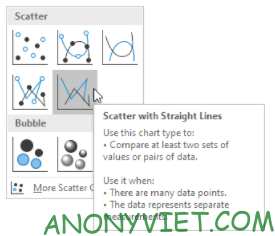
Kết quả
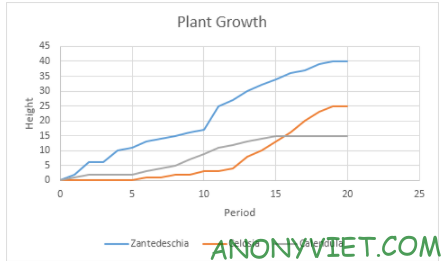
Ngoài ra, bạn cũng có thể xem nhiều bài excel khác tại đây.
Câu hỏi thường gặp
Tôi có thể tạo biểu đồ phân tán chỉ với các điểm đánh dấu trong Excel không?
Có, bạn có thể. Chọn dữ liệu của bạn, vào tab “Chèn”, chọn biểu tượng “Phân tán”, và sau đó chọn tùy chọn “Scatter” (biểu đồ phân tán chỉ có điểm).
Làm thế nào để tạo biểu đồ phân tán với đường thẳng nối các điểm trong Excel?
Chọn dữ liệu, vào tab “Chèn”, chọn biểu tượng “Phân tán”, và chọn tùy chọn “Scatter with Straight Lines” (biểu đồ phân tán với đường thẳng).
Tôi cần chọn bao nhiêu cột dữ liệu để tạo biểu đồ phân tán?
Tối thiểu hai cột: một cột cho trục X và một cột cho trục Y. Bạn có thể thêm nhiều cột hơn để phân tích dữ liệu phức tạp hơn.












